戴尔笔记本自带的w10怎么改w7,需要改什么设置?
戴尔笔记本自带的w10改w7的具体步骤如下: 1、插入制作好的U盘启动盘,开机按F2进入BIOS。 2、然后在弹出来的窗口中选择Secure Boot按回车改成Disabled,再把Boot List Option从UEFI改成Legacy; 3、接着将1st Boot Priority设置为USB Storage Device,按F10保存即可从U盘启动,也可以在启动时按F12调出快捷菜单,选择USB启动; 4、然后在弹出来的窗口中,运行【02】U教授PE系统; 5、打开DiskGenius分区工具,点击【硬盘】—【删除所有分区】,保存更改,再选择【转换分区表类型为MBR格式】,最后【快速分区】,重新分盘; 6、完成分区后,运行【PE一键装机】,选择安装位置,一般是C盘,确定; 7、进入以下界面开始执行安装操作,重启之后拔出U盘,系统将自动安装。
操作系统无法更改版本,需要重新安装所需求的操作系统。 安装步骤如下: 1、将windows7原版操作系统解压到D盘(除C盘外的其他盘); 2、点击进入解压的windows7操作系统文件夹,选择setup.exe进行下一步; 3、点击setup.exe后会打开安装向导,点击“现在安装”; 4、等待安装程序启动; 5、点击“不获取最新安装更新”; 6、点击“我接受许可条款”,然后进行下一步; 7、点击 “自定义(高级)”; 8、选择“C盘”,然后点击“下一步”; 9、等待系统文件释放完成; 10、系统安装完成。
首先要改BIOS,在最后一项里有个WIN10,把它改成另外一个(好像是OTHER,记不清了),然后还要格式化硬盘,把硬盘改为MBR格式,才能装上WIN7
需要重装系统
重装Windows 7
操作系统无法更改版本,需要重新安装所需求的操作系统。 安装步骤如下: 1、将windows7原版操作系统解压到D盘(除C盘外的其他盘); 2、点击进入解压的windows7操作系统文件夹,选择setup.exe进行下一步; 3、点击setup.exe后会打开安装向导,点击“现在安装”; 4、等待安装程序启动; 5、点击“不获取最新安装更新”; 6、点击“我接受许可条款”,然后进行下一步; 7、点击 “自定义(高级)”; 8、选择“C盘”,然后点击“下一步”; 9、等待系统文件释放完成; 10、系统安装完成。
首先要改BIOS,在最后一项里有个WIN10,把它改成另外一个(好像是OTHER,记不清了),然后还要格式化硬盘,把硬盘改为MBR格式,才能装上WIN7
需要重装系统
重装Windows 7

win10系统怎么改win7系统
win10改win7系统步骤: 准备工作: 1、一个制作好的大白菜u盘。 2、从网上下载win7系统镜像包,拷贝到大白菜u盘中。 3、更改电脑bios设置 4、备份c盘和桌面数据。 具体步骤: 一、win10改win7bios设置 1、按电源键开机,出现开机第一画面快速按f1(快捷键视电脑品牌而定)进入bios,移动方向键选择“Exit”,然后选择“OS Optimized Defaults”,设置成Disable按回车。 2、在弹出的警告窗口按回车键,接着按f9加载默认设置并回车确认。 3、切换到“Startup”,把CSM设置成Enabled。 4、然后把Boot Mode设置成Legacy Only。 5、最后按f10保存并退出即可。 二、开始安装 1、开机按f12进入u盘启动项选择菜单,选择“usb”开头的选项,按回车 2、选择win8pe系统进入 3、打开大白菜桌面上的DiskGenius工具,点击“删除分区” 4、点击“硬盘-转换分区表类型为MBR格式” 5、选择“快速分区”进行重新分区 6、然后打开大白菜pe一键装机工具,点击“浏览”将win7系统镜像文件添加进来,选择c盘为安装盘,点击确定 7、确认执行还原,然后耐心等待还原过程。 8、最后系统会自动重启并自行安装。
win10系统改win7系统详细安装操作步骤如下: 准备工作: ① 下载u深度u盘启动盘制作工具 ② 一个能够正常使用的u盘(容量大小建议在4g以上) ③了解电脑u盘启动快捷键 安装系统到电脑本地操作步骤: 1、首先将u盘制作成u深度u盘启动盘,重启电脑等待出现开机画面按下启动快捷键,选择u盘启动进入到u深度主菜单,选取“【02】U深度WIN8 PE标准版(新机器)”选项,按下回车键确认,如下图所示: 2、进入win8PE系统,将会自行弹出安装工具,点击“浏览”进行选择存到u盘中win7系统镜像文件,如下图所示: 3、等待u深度pe装机工具自动加载win7系统镜像包安装文件,只需选择安装磁盘位置,然后点击“确定”按钮即可,如下图所示: 4、此时在弹出的提示窗口直接点击“确定”按钮,如下图所示: 5、随后安装工具开始工作,需要耐心等待几分钟, 如下图所示: 6、完成后会弹出重启电脑提示,点击“是(Y)”按钮即可,如下图所示: 7 、此时就可以拔除u盘了,重启系统开始进行安装,无需进行操作,等待安装完成即可,最终进入系统桌面前还会重启一次,如下图所示:
关于预装win10系统的笔记本更改安装win7系统方式: 1、安全启动项设置:开机出现ASUS标志时按F2--进入到BIOS界面--security- boot control-disabled;BOOT--launch CSM--enabled,然后按F10保存退出。2、系统光盘放入光驱或插上U盘,开机按ESC键,启动项选择,选择DVD光驱或USB***启动安装,一般选择前面没有UEFI的启动项启动。 3、由于预装win10系统的机器一般是GPT分区格式,安装win7系统时例如提示:无法安装到此磁盘,则需要将GPT分区转换为MBR分区的,也可以进入PE之后使用分区工具diskgenius将您的硬盘重新进行分区,将您的分区表修改成MBR分区表,然后安装win7系统,但是由于修改为MBR分区表会格式化整个硬盘,电脑里面的隐藏分区文件和数据资料都会丢失,请您先备份保存重要数据资料到外接存储设备。
安装步骤如下: 1、首先在电脑上制作安装U盘,方法如下:双击运行下载好的老毛桃u盘启动盘制作工具,将用来u盘装系统的u盘插入注意大小在4GB以上。然后选择u盘,然后再点击【一键制作成u盘启动盘】; 2、然后弹出警告,格式化u盘,单击【确定】继续。然后就慢慢等待下面的进度条读完,u盘启动盘制作成功为止; 3、u盘启动盘一键制作成功,点击【是】进行模拟u盘启动测试; 4、可以看到u盘启动电脑后的模拟状态显示。显示正常说明制作成功。继续下一步; 5、将.gho文件放置在GHO文件夹,也就是要安装的系统GHO镜像。可以上网下载; 6、如下图,这就是放好系统GHO镜像后的GHO文件夹; 7、重启笔记本,注意观察屏幕提示进入bios设置,然后在system configuration下面确认legacy support为enable后,将Secure设置为disabled;8、选择boot选项卡,设置为U盘启动,最后选择exit选项卡,选择ExitSaving Changes命令,输入y,确认保存退出;9、进入U盘启动界面后,输入5,进入diskgenuis; 10、选择要安装系统的硬盘,点击快速分区,点击mbr,选择需要的分区数,可调整各分区大小,可勾选对齐分区到此扇区数的整数倍(ssd硬盘一定要勾选),点击确定,等待完成后重启计算机; 11、再次进入U盘启动界面后输入1,进入pe; 12、进入WINPE系统后,单击“Ghost备份还原”工具,选择“简易模式”; 13、在弹出的新窗口中,单击“浏览”,找到备好的.gho文件,选择好gho文件后,勾选“我要恢复系统”,然后选择系统安装目录,点击“恢复选择分区”,如图: 14、在弹出的提示框中,单击“是”按钮,接下来系统的安装将会自动运行。
将制作好的u启动U盘插在电脑上,在启动电脑过程中按开机启动快捷键设置u盘启动,进入u启动主菜单界面,选择运行win8pe选项。然后在u启动pe装机工具中选择好win7系统镜像,以c盘做为系统盘,点击确定。 在程序将执行还原操作提醒框中勾选完成后重启复选框,点击确定。系统还原成功之后自动重启并开始执行win7程序安装过程,等待安装结束。在安装完成后会提示相应的常规设置,自行设置即可。把存有win7系统镜像文件的u启动u盘启动盘插在电脑usb接口上,然后重启电脑,在出现开机画面时用一键u盘启动快捷键的方法进入到u启动主菜单界面,选择【02】运行u启动win8pe防蓝屏(新电脑),按回车键确认选择。
win10系统改win7系统详细安装操作步骤如下: 准备工作: ① 下载u深度u盘启动盘制作工具 ② 一个能够正常使用的u盘(容量大小建议在4g以上) ③了解电脑u盘启动快捷键 安装系统到电脑本地操作步骤: 1、首先将u盘制作成u深度u盘启动盘,重启电脑等待出现开机画面按下启动快捷键,选择u盘启动进入到u深度主菜单,选取“【02】U深度WIN8 PE标准版(新机器)”选项,按下回车键确认,如下图所示: 2、进入win8PE系统,将会自行弹出安装工具,点击“浏览”进行选择存到u盘中win7系统镜像文件,如下图所示: 3、等待u深度pe装机工具自动加载win7系统镜像包安装文件,只需选择安装磁盘位置,然后点击“确定”按钮即可,如下图所示: 4、此时在弹出的提示窗口直接点击“确定”按钮,如下图所示: 5、随后安装工具开始工作,需要耐心等待几分钟, 如下图所示: 6、完成后会弹出重启电脑提示,点击“是(Y)”按钮即可,如下图所示: 7 、此时就可以拔除u盘了,重启系统开始进行安装,无需进行操作,等待安装完成即可,最终进入系统桌面前还会重启一次,如下图所示:
关于预装win10系统的笔记本更改安装win7系统方式: 1、安全启动项设置:开机出现ASUS标志时按F2--进入到BIOS界面--security- boot control-disabled;BOOT--launch CSM--enabled,然后按F10保存退出。2、系统光盘放入光驱或插上U盘,开机按ESC键,启动项选择,选择DVD光驱或USB***启动安装,一般选择前面没有UEFI的启动项启动。 3、由于预装win10系统的机器一般是GPT分区格式,安装win7系统时例如提示:无法安装到此磁盘,则需要将GPT分区转换为MBR分区的,也可以进入PE之后使用分区工具diskgenius将您的硬盘重新进行分区,将您的分区表修改成MBR分区表,然后安装win7系统,但是由于修改为MBR分区表会格式化整个硬盘,电脑里面的隐藏分区文件和数据资料都会丢失,请您先备份保存重要数据资料到外接存储设备。
安装步骤如下: 1、首先在电脑上制作安装U盘,方法如下:双击运行下载好的老毛桃u盘启动盘制作工具,将用来u盘装系统的u盘插入注意大小在4GB以上。然后选择u盘,然后再点击【一键制作成u盘启动盘】; 2、然后弹出警告,格式化u盘,单击【确定】继续。然后就慢慢等待下面的进度条读完,u盘启动盘制作成功为止; 3、u盘启动盘一键制作成功,点击【是】进行模拟u盘启动测试; 4、可以看到u盘启动电脑后的模拟状态显示。显示正常说明制作成功。继续下一步; 5、将.gho文件放置在GHO文件夹,也就是要安装的系统GHO镜像。可以上网下载; 6、如下图,这就是放好系统GHO镜像后的GHO文件夹; 7、重启笔记本,注意观察屏幕提示进入bios设置,然后在system configuration下面确认legacy support为enable后,将Secure设置为disabled;8、选择boot选项卡,设置为U盘启动,最后选择exit选项卡,选择ExitSaving Changes命令,输入y,确认保存退出;9、进入U盘启动界面后,输入5,进入diskgenuis; 10、选择要安装系统的硬盘,点击快速分区,点击mbr,选择需要的分区数,可调整各分区大小,可勾选对齐分区到此扇区数的整数倍(ssd硬盘一定要勾选),点击确定,等待完成后重启计算机; 11、再次进入U盘启动界面后输入1,进入pe; 12、进入WINPE系统后,单击“Ghost备份还原”工具,选择“简易模式”; 13、在弹出的新窗口中,单击“浏览”,找到备好的.gho文件,选择好gho文件后,勾选“我要恢复系统”,然后选择系统安装目录,点击“恢复选择分区”,如图: 14、在弹出的提示框中,单击“是”按钮,接下来系统的安装将会自动运行。
将制作好的u启动U盘插在电脑上,在启动电脑过程中按开机启动快捷键设置u盘启动,进入u启动主菜单界面,选择运行win8pe选项。然后在u启动pe装机工具中选择好win7系统镜像,以c盘做为系统盘,点击确定。 在程序将执行还原操作提醒框中勾选完成后重启复选框,点击确定。系统还原成功之后自动重启并开始执行win7程序安装过程,等待安装结束。在安装完成后会提示相应的常规设置,自行设置即可。把存有win7系统镜像文件的u启动u盘启动盘插在电脑usb接口上,然后重启电脑,在出现开机画面时用一键u盘启动快捷键的方法进入到u启动主菜单界面,选择【02】运行u启动win8pe防蓝屏(新电脑),按回车键确认选择。

win10系统如何改为win7系统
建议您使用u盘pe,把win10系统改为WIN7,具体步骤如下: 1、在电脑上,使用u盘制作pe系统,可选用大白菜、u大师、u启动、老毛桃等制作。例如,打开浏览器,搜索u大师官网,进入官网后,下载二合一版,安装到电脑上,插入u盘,制作pe系统。去秋叶系统下载win764位旗舰版系统镜像,复制到u盘里。2、制作好的u盘插在这台电脑上,开机点按快速启动键,进入u盘启动,进入pe系统,若您电脑比较新,就进入win8以上pe系统。比较旧就进入win2003pe系统。3、进入pe桌面后。备份您需要的数据。打开分区软件,删除所有分区。点击快速分区按钮,给电脑分区,并指定格式为mbr。待格式化所有盘符后,关闭该软件。打开桌面上的系统安装软件,在出现的对话框中,上边点击浏览选定u盘里的操作系统镜像,默认为c,点击确定,等待安装完成。 4、安装完成后,重启电脑,黑屏时拔下u盘,等待系统释放完成直至桌面,至此win7系统安装完成。

w10绯荤粺鎹㈡垚w7鎬庝箞鍋�
1銆佸湪w10鐢佃剳涓婃彃鍏ュ惎鍔║鐩橈紝閲嶅惎鍚庝笉鍋滄寜F12銆丗11銆丒sc绛夊揩鎹烽敭閫夋嫨浠嶶鐩樺惎鍔�锛屽�傛灉鏃犳硶鎵惧埌U鐩橀�夐」锛屾牴鎹�鎿嶄綔鍑嗗�囩殑绗�4鐐逛慨鏀笲IOS璁剧疆銆� 2銆佽��鑺﹀惎鍔ㄨ繘鍏�U鐩樹富鑿滃崟锛岄�夋嫨銆�02銆戝洖杞﹁繍琛孭E绯荤粺銆� 3銆佸湪PE妗岄潰鎵撳紑銆怐iskGenius鍒嗗尯宸ュ叿銆戯紝鐐瑰嚮銆愮‖鐩樸�戔�斻�愯浆鎹㈠垎鍖轰箮绂呭�囪〃绫诲瀷涓篗BR鏍煎紡銆戯紝鏍规嵁鎻愮ず杩涜�屾搷浣溿�� 4銆佺偣鍑汇�愬揩閫熷垎鍖恒�戯紝璁剧疆鍒嗗尯鏁扮洰銆佸ぇ灏忥紝鍗曞嚮纭�瀹氶噸鏂板垎鍖恒�� 5銆佸畬鎴愬垎鍖哄悗锛屾墦寮�銆怭E涓�閿�瑁呮満銆戯紝閫夋嫨鏄犲儚璺�寰剋in7.gho锛岄�夋嫨绯荤粺瀹夎�呬綅缃�锛屼竴鑸�鏄疌鐩橈紝纭�瀹氥�� 6銆佽浆鍒拌繖涓�鐣岄潰鎵ц�岀郴缁熺殑瑙e帇鎿嶄綔銆� 7銆佸瞾姣佹帴鐫�鐢佃剳鑷�鍔ㄩ噸鍚�锛屾�ゆ椂鎷斿嚭U鐩橈紝鑷�鍔ㄦ墽琛寃7绯荤粺瀹夎�呰繃绋嬨�� 8銆佷箣鍚庣瓑寰呭畨瑁呰繃绋嬶紝鏈�鍚庨噸鍚�杩涘叆w7绯荤粺妗岄潰锛寃10灏辨敼鎴恮7绯荤粺浜嗐��
浣犲ソ w10绯荤粺鎹㈡垚w7閲嶈�呭氨琛�瀹夎�厀in7锛�1銆佸埗浣渦鍚�鍔╱鐩樻寚鍞ゅ惎鍔ㄧ洏锛岄噸鍚�鐢佃剳鏃舵寜寮�鏈哄惎鍔ㄥ揩鎹烽敭璁剧疆u鐩樺惎鍔�锛岃繘鍏�u鍚�鍔ㄤ富鑿滃崟鐣岄潰鍚庨�夋嫨杩愯�寃in8pe閫夐」鍥炶溅2銆乸e绯荤粺鑷�鍔ㄥ脊鍑簆e瑁呯瓟宸�鏈哄伐鍏凤紝鍦ㄥ凡缁忕粰纭�鐩樺垎鍖哄畬鎴愭儏鍐典笅锛屽彲浠ョ洿鎺ュ湪pe瑁呮満宸ュ叿涓�閫夋嫨win7绯荤粺闀滃儚瑁呭湪c鐩樹腑锛岀偣鍑荤‘瀹氾紝3銆佹帴鐫�鎻愰啋绋嬪簭灏嗘墽琛岃繕鍘熸搷浣滐紝鐐瑰嚮纭�瀹氾紝4銆佽繘琛岀▼搴忚繕鍘熻繃绋嬶紝绛夊緟win7绯荤粺闀滃儚閲婃斁瀹屾瘯锛�5銆侀噸鍚�璁$畻鏈猴紝鐒跺悗杩涜�岀▼搴忓畨瑁呰繃娓呴�楃毊绋嬶紝闈欏�欏嵆鍙�銆� 6銆佸畨瑁呯粨鏉熷悗鑷�琛岃�剧疆甯歌�勫弬鏁帮紝璁剧疆瀹屾垚杩涘叆win7绯荤粺妗岄潰锛岀郴缁熷氨瀹夎�呯粨鏉熶簡
浣犲ソ銆� 濡傛灉鏄�璐�鏈烘椂甯︾殑Win10绯荤粺锛屽缓璁�淇濆厗鍠婄暀锛屽彲鍦ㄥ彟涓�涓�纾佺洏涓�瀹夎�匴in7绯绘媶鐚滆京缁熴��鍙�鍙傛梾缂鸿��:浣跨敤ISO绯荤粺闀滃儚鏂囦欢瀹夎�呯數鑴戠郴缁熺殑鏂规硶_鐧惧害缁忛獙 http://jingyan.baidu.com/article/ed15cb1b454b711be3698115.html
濡傛灉閾捐��闂�鏄�鍗囨�氳�傜骇瀹夎�呯殑锛屽氨婊氬洖鍘熸潵鐨勭郴缁熴�� 濡傜�呭簡鏋滄槸鐩存帴瀹夎�呯殑win10,閭e氨鍙�鑳介噸瑁呯郴缁熶簡銆�
w10绯荤粺鎹㈡垚w7閲嶈�呭氨琛� 瀹夎�厀in7锛氳皥绾�1銆佸埗浣渦鍚�鍔╱鐩樺惎鍔ㄧ洏锛岄噸鍚�鐢佃剳鏃舵寜寮�鏈哄惎鍔ㄥ揩鎹烽敭璁剧疆u鐩樺惎鍔�锛岃繘鍏�u鍚�鍔ㄤ富鑿滃崟鐣岄潰鍚庨�夋嫨杩愯�寃in8pe閫夐」鍥炶溅2銆乸e绯荤粺鑷�鍔ㄥ脊鍑簆e瑁呮満宸ュ叿锛屽湪宸茬粡缁欑‖鐩樺垎鍖哄畬鎴愭儏骞朵緧妫�鍐典笅锛屽彲浠ョ洿鎺ュ湪pe瑁呮満宸ュ叿涓�閫夋嫨win7绯荤粺闀滃儚瑁呭湪c鐩樹腑锛岀偣鍑荤‘瀹氾紝3銆佹帴鐫�鎻愰啋绋嬪簭灏嗘墽琛岃繕鍘熸搷浣滐紝鐐瑰嚮纭�瀹氾紝4銆佽繘琛岀▼搴忚繕缁濅憨鍘熻繃绋嬶紝绛夊緟win7绯荤粺闀滃儚閲婃斁瀹屾瘯锛�5銆侀噸鍚�璁$畻鏈猴紝鐒跺悗杩涜�岀▼搴忓畨瑁呰繃绋嬶紝闈欏�欏嵆鍙�銆� 6銆佸畨瑁呯粨鏉熷悗鑷�琛岃�剧疆甯歌�勫弬鏁帮紝璁剧疆瀹屾垚杩涘叆win7绯荤粺妗岄潰锛岀郴缁熷氨瀹夎�呯粨鏉熶簡
浣犲ソ w10绯荤粺鎹㈡垚w7閲嶈�呭氨琛�瀹夎�厀in7锛�1銆佸埗浣渦鍚�鍔╱鐩樻寚鍞ゅ惎鍔ㄧ洏锛岄噸鍚�鐢佃剳鏃舵寜寮�鏈哄惎鍔ㄥ揩鎹烽敭璁剧疆u鐩樺惎鍔�锛岃繘鍏�u鍚�鍔ㄤ富鑿滃崟鐣岄潰鍚庨�夋嫨杩愯�寃in8pe閫夐」鍥炶溅2銆乸e绯荤粺鑷�鍔ㄥ脊鍑簆e瑁呯瓟宸�鏈哄伐鍏凤紝鍦ㄥ凡缁忕粰纭�鐩樺垎鍖哄畬鎴愭儏鍐典笅锛屽彲浠ョ洿鎺ュ湪pe瑁呮満宸ュ叿涓�閫夋嫨win7绯荤粺闀滃儚瑁呭湪c鐩樹腑锛岀偣鍑荤‘瀹氾紝3銆佹帴鐫�鎻愰啋绋嬪簭灏嗘墽琛岃繕鍘熸搷浣滐紝鐐瑰嚮纭�瀹氾紝4銆佽繘琛岀▼搴忚繕鍘熻繃绋嬶紝绛夊緟win7绯荤粺闀滃儚閲婃斁瀹屾瘯锛�5銆侀噸鍚�璁$畻鏈猴紝鐒跺悗杩涜�岀▼搴忓畨瑁呰繃娓呴�楃毊绋嬶紝闈欏�欏嵆鍙�銆� 6銆佸畨瑁呯粨鏉熷悗鑷�琛岃�剧疆甯歌�勫弬鏁帮紝璁剧疆瀹屾垚杩涘叆win7绯荤粺妗岄潰锛岀郴缁熷氨瀹夎�呯粨鏉熶簡
浣犲ソ銆� 濡傛灉鏄�璐�鏈烘椂甯︾殑Win10绯荤粺锛屽缓璁�淇濆厗鍠婄暀锛屽彲鍦ㄥ彟涓�涓�纾佺洏涓�瀹夎�匴in7绯绘媶鐚滆京缁熴��鍙�鍙傛梾缂鸿��:浣跨敤ISO绯荤粺闀滃儚鏂囦欢瀹夎�呯數鑴戠郴缁熺殑鏂规硶_鐧惧害缁忛獙 http://jingyan.baidu.com/article/ed15cb1b454b711be3698115.html
濡傛灉閾捐��闂�鏄�鍗囨�氳�傜骇瀹夎�呯殑锛屽氨婊氬洖鍘熸潵鐨勭郴缁熴�� 濡傜�呭簡鏋滄槸鐩存帴瀹夎�呯殑win10,閭e氨鍙�鑳介噸瑁呯郴缁熶簡銆�
w10绯荤粺鎹㈡垚w7閲嶈�呭氨琛� 瀹夎�厀in7锛氳皥绾�1銆佸埗浣渦鍚�鍔╱鐩樺惎鍔ㄧ洏锛岄噸鍚�鐢佃剳鏃舵寜寮�鏈哄惎鍔ㄥ揩鎹烽敭璁剧疆u鐩樺惎鍔�锛岃繘鍏�u鍚�鍔ㄤ富鑿滃崟鐣岄潰鍚庨�夋嫨杩愯�寃in8pe閫夐」鍥炶溅2銆乸e绯荤粺鑷�鍔ㄥ脊鍑簆e瑁呮満宸ュ叿锛屽湪宸茬粡缁欑‖鐩樺垎鍖哄畬鎴愭儏骞朵緧妫�鍐典笅锛屽彲浠ョ洿鎺ュ湪pe瑁呮満宸ュ叿涓�閫夋嫨win7绯荤粺闀滃儚瑁呭湪c鐩樹腑锛岀偣鍑荤‘瀹氾紝3銆佹帴鐫�鎻愰啋绋嬪簭灏嗘墽琛岃繕鍘熸搷浣滐紝鐐瑰嚮纭�瀹氾紝4銆佽繘琛岀▼搴忚繕缁濅憨鍘熻繃绋嬶紝绛夊緟win7绯荤粺闀滃儚閲婃斁瀹屾瘯锛�5銆侀噸鍚�璁$畻鏈猴紝鐒跺悗杩涜�岀▼搴忓畨瑁呰繃绋嬶紝闈欏�欏嵆鍙�銆� 6銆佸畨瑁呯粨鏉熷悗鑷�琛岃�剧疆甯歌�勫弬鏁帮紝璁剧疆瀹屾垚杩涘叆win7绯荤粺妗岄潰锛岀郴缁熷氨瀹夎�呯粨鏉熶簡
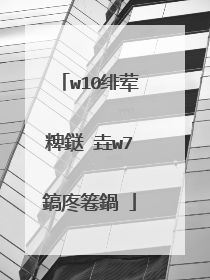
win10系统装win7系统怎么装
您好,建议使用U盘PE安装系统。 方法/步骤下载一键重装系统,小编喜欢用I优系统,I优系统经过优化不管安全性还是速度都有一定提高。2.制作U盘启动盘,在这给大家推荐软件为IT天空的优启通(纯净不含任何绑定软件和主页),详细制作过程参考I优系统的系统安装教程。3.BIOS设置。注:如果有以下选项,就需要修改,没有就略过1)Secure Boot改成Disabled,禁用安全启动2)CSM改成Enable或Yes,表示兼容3)Boot mode或UEFI mode改成Legacy,表示传统启动方式4)OS Optimized Defaults改成Disabled或Other OS,禁用默认系统优先设置5)部分机型需设置BIOS密码才可以修改Secure Boot,找到Set Supervisor Password设置密码以上修改完成后按F10保存退出4.进入PE修改硬盘格式以及重装重启电脑开机时不停按U盘启动快捷键选择USB启动, 进人到优启通,选择【02】Windows 10PE x64(新机型)进入PE系统。进入PE选择DG硬盘分区。打开啊软件,点击删分区然后保存。下一步点击左上角的硬盘,选择转化分区类型为MBR格式。点击快速分区,选择自己需要的分区数目,以及盘符大小,主分区建议在20GB以上,保持足够的空。完成了接下来就可以安装WIN7系统了,点击系统安装。下一步执行系统安装,再选择好软件和盘符之后点击一键恢复就可以自动执行系统安装了。笔记本自带win10系统如何改成win7系统很多新出厂的笔记本电脑自带的是Win10或Win8.1系统,如何改成Win7?步骤一:更改BIOS设置a.联想系列电脑开机按F1或F2或Fn+F1/F2进入BIOS设置界面。idepad系列是在关机状态下按NOVO键进入BIOS设置界面。(下图)史上最全win10系统改装win7系统教程→到Exit选择OS Optimized Defaults回车,改成Disabled或Others史上最全win10系统改装win7系统教程→到Startup或Boot,把CSM改成Enabled,Boot Mode改成Legacy,改好按F10保存史上最全win10系统改装win7系统教程b.华硕系列电脑开机F2进入BIOS设置界面。→到Security,选择Secure Boot Control回车,改成Disabled史上最全win10系统改装win7系统教程→到Boot,选择Launch CSM回车,改成Enabled,改好F10保存c.其它系列电脑(请对应选项)1、Secure Boot改为Disabled2、OS Mode Selection改为CSM,CSM改为Enable或Yes或ALWAYS3、OS Optimized Defaults改为Disabled或Other OS4、Boot mode或UEFI mode或Boot List Option改为Legacy5、Advanced选项下Fast BIOS Mode改为Disabled步骤二:将硬盘分区格式GPT改为MBR格式(需要对硬盘重新分区,请备份好资料)1、制作好U盘启动工具,利用U盘启动电脑,进行分区(以大白菜启动为例)史上最全win10系统改装win7系统教程2、进入分区工具以后,选择快速分区,注意分区格式为MBR。史上最全win10系统改装win7系统教程 最后总结:新产的笔记本电脑自带win10系统或Win8系统想要改成Win7系统需要更改BIOS设置和硬盘分区格式这2大步骤,不同的机型的电脑BIOS设置有所区别需要一一对应,硬盘分区会格式化硬盘,要做好资料转移备份。

